标签:文件的 配置 通信 apt-get 密码 ubunt linux src tar
安装 samba 服务器之后,很方便的实现 Windows 和 Linux 进行通信。
安装步骤:
1 、在 Ubuntu 系统下面安装 samba 服务:
shell nii@ww:~$ sudo apt-get install samba
2 、关闭 Ubuntu 的防火墙
shell nii@ww:~$ sudo service ufw stop
3 、配置 smb.conf 文件
```shell
step 1 先进入配置文件的目录,然后切换到管理员权限
nii@ww:~$ cd /etc/samba/
nii@ww:/etc/samba $ su
Password:
step 2 先把 smb.conf 备份一下,以防操作不当,还可以把该文件恢复回来
root@ww:/etc/samba# cp smb.conf smb.conf.bak
step 3 用 vim 打开 smb.conf, 把 193 行到 200 行修改成如下图所示:
```
4 、添加 samba 添加一个 root 用户
```
root@ww:/etc/samba# smbpasswd -a root
New SMB password:
Retype new SMB password:
输入密码,我这里输入的是 root 用户,也可以输入其他的存在用户名。
```5 、重启 sam 服务
root@ww:/etc/samba# service smbd restart
6 、最后在 Windows 下运行窗口输入 ?加上 IP 就好了,例如我的就是:
\\192.168.142.191\root
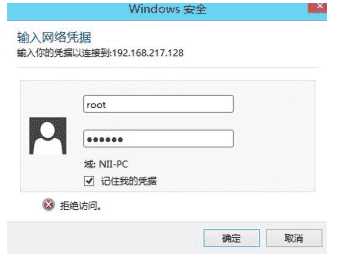
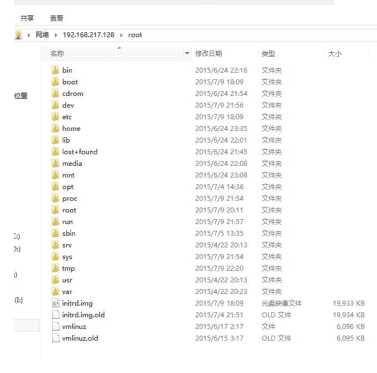
标签:文件的 配置 通信 apt-get 密码 ubunt linux src tar
原文地址:https://www.cnblogs.com/toooney/p/10424957.html